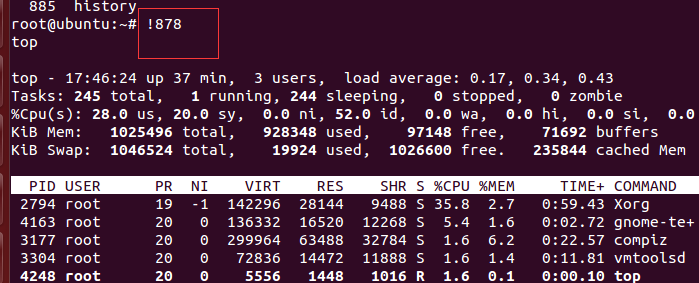|
摘要:本文主要讲了Linux命令大全----系统管理相关命令,并附有实例 一、安装和登录命令
login
[html] view plaincopy
[html] view plaincopy
一般界面是这样的: Manddrake Linux release 9.1(Bamboo) for i586 renrel 2.4.21-0.13mdk on i686 / tty1 localhost login:root password: 上面代码中,第一行是Linux发行版本号,第二行是内核版本号和登录的虚拟控制台,我们在第三行输入登录名,按“Enter”键在Password后输入账户密码,即可登录系统。出于安全考虑,输入账户密码时字符不会在屏幕上回显,光标也不移动。 登录后会看到下面这个界面(以超级用户为例): [root@localhost root]# last login:Tue ,Nov 18 10:00:55 on vc/1 上面显示的是登录星期、月、日、时间和使用的虚拟控制台。 4.应用技巧 Linux 是一个真正的多用户操作系统,可以同时接受多个用户登录,还允许一个用户进行多次登录。这是因为Linux和许多版本的Unix一样,提供了虚拟控制台的访问方式,允许用户在同一时间从控制台(系统的控制台是与系统直接相连的监视器和键盘)进行多次登录。每个虚拟控制台可以看作是一个独立的工作站,工作台之间可以切换。虚拟控制台的切换可以通过按下Alt键和一个功能键来实现,通常使用F1-F6 。 例如,用户登录后,按一下“Alt+ F2”键,用户就可以看到上面出现的“login:”提示符,说明用户看到了第二个虚拟控制台。然后只需按“Alt+ F1”键,就可以回到第一个虚拟控制台。一个新安装的Linux系统允许用户使用“Alt+F1”到“Alt+F6”键来访问前六个虚拟控制台。虚拟控制台最有用的是,当一个程序出错造成系统死锁时,可以切换到其它虚拟控制台工作,关闭这个程序。
shutdown
[html] view plaincopy
[html] view plaincopy
shutdown 命令可以安全地将系统关机。有些用户会使用直接断掉电源的方式来关闭Linux系统,这是十分危险的。因为Linux与Windows不同,其后台运行着许多进程,所以强制关机可能会导致进程的数据丢失,使系统处于不稳定的状态,甚至在有的系统中会损坏硬件设备(硬盘)。在系统关机前使用 shutdown命令,系统管理员会通知所有登录的用户系统将要关闭,并且login指令会被冻结,即新的用户不能再登录。 本人最常用的关机命令如下:
[html] view plaincopy
reboot
[html] view plaincopy
[html] view plaincopy
mount
[html] view plaincopy
[html] view plaincopy
在Linux 和Unix系统上,所有文件都是作为一个大型树(以/为根)的一部分访问的。要访问CD-ROM上的文件,需要将CD-ROM设备挂装在文件树中的某个挂装点。如果发行版安装了自动挂装包,那么这个步骤可自动进行。在Linux中,如果要使用硬盘、光驱等储存设备,就得先将它加载,当储存设备挂上了之后,就可以把它当成一个目录来访问。挂上一个设备使用mount命令。在使用mount这个指令时,至少要先知道下列三种信息:要加载对象的文件系统类型、要加载对象的设备名称及要将设备加载到哪个目录下。 (1)Linux可以识别的文件系统 ◆ Windows 95/98常用的FAT 32文件系统:vfat ; ◆ Win NT/2000 的文件系统:ntfs ; ◆ OS/2用的文件系统:hpfs; ◆ Linux用的文件系统:ext2、ext3; ◆ CD-ROM光盘用的文件系统:iso9660。 虽然vfat是指FAT 32系统,但事实上它也兼容FAT 16的文件系统类型。 (2)确定设备的名称 在Linux 中,设备名称通常都存在/dev里。这些设备名称的命名都是有规则的,可以用“推理”的方式把设备名称找出来。例如,/dev/hda1这个 IDE设备,hd是Hard Disk(硬盘)的,sd是SCSI Device,fd是Floppy Device(或是Floppy Disk?)。a代表第一个设备,通常IDE接口可以接上4个IDE设备(比如4块硬盘)。所以要识别IDE硬盘的方法分别就是hda、hdb、hdc、 hdd。hda1中的“1”代表hda的第一个硬盘分区 (partition),hda2代表hda的第二主分区,第一个逻辑分区从hda5开始,依此类推。此外,可以直接检查 /var/log/messages文件,在该文件中可以找到计算机开机后系统已辨认出来的设备代号。 (3)查找挂接点 在决定将设备挂接之前,先要查看一下计算机是不是有个/mnt的空目录,该目录就是专门用来当作挂载点(Mount Point)的目录。建议在/mnt里建几个/mnt/cdrom、/mnt/floppy、/mnt/mo等目录,当作目录的专用挂载点。举例而言,如要挂载下列5个设备,其执行指令可能如下 (假设都是Linux的ext2系统,如果是Windows XX请将ext2改成vfat): 软盘 ===>mount -t ext2 /dev/fd0 /mnt/floppy cdrom ===>mount -t iso9660 /dev/hdc /mnt/cdrom SCSI cdrom ===>mount -t iso9660 /dev/sdb /mnt/scdrom SCSI cdr ===>mount -t iso9660 /dev/sdc /mnt/scdr 不过目前大多数较新的Linux发行版本(包括红旗 Linux、中软Linux、Mandrake Linux等)都可以自动挂装文件系统,但Red Hat Linux除外。
umount
[html] view plaincopy
umount 命令是mount命令的逆操作,它的参数和使用方法和mount命令是一样的。Linux挂装CD-ROM后,会锁定CD—ROM,这样就不能用CD- ROM面板上的Eject按钮弹出它。但是,当不再需要光盘时,如果已将/cdrom作为符号链接,请使用umount/cdrom来卸装它。仅当无用户正在使用光盘时,该命令才会成功。该命令包括了将带有当前工作目录当作该光盘中的目录的终端窗口。
mount是Linux下的一个命令,它可以将分区作为Linux的一个“文件”挂接到Linux的一个空文件夹下,从而将分区和/mnt这个目录联系起来,因此我们只要访问这个文件夹,就相当于访问该分区了。目前mount已经不仅仅局限于Linux了,在Windows系统下的应用也越来越广了,多用在虚拟光驱类软件上,比如Clone CD,Daemon tool,WinMount等。
1.作用
[html] view plaincopy
[html] view plaincopy
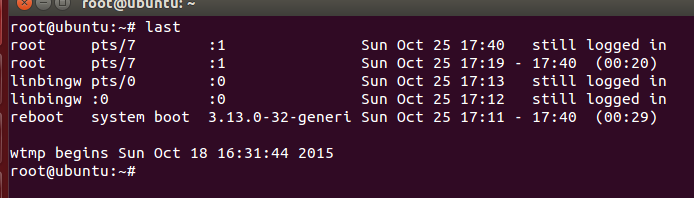
二、系统管理相关命令History 使用history命令可以调出历史曾经用过的命令列表 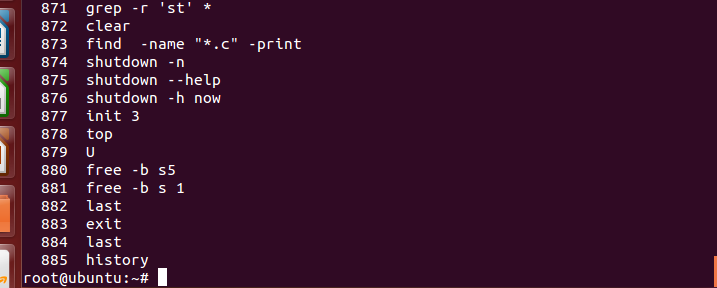 如果你想重新执行top 那就可以直接这样调出历史: !878
使用 Ctrl+R 搜索历史 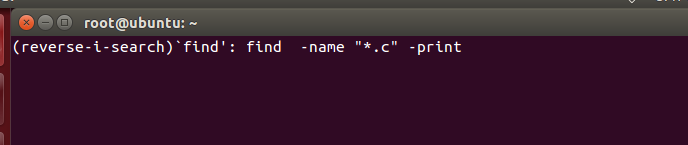 有 4 种方法可以重复执行上一条命令: 使用上方向键,并回车执行。 按 !! 并回车执行。 输入 !-1 并回车执行。 按 Ctrl+P 并回车执行。 从命令历史中执行一个指定的命令 在下面的例子中,如果你想重复执行第 4 条命令,那么可以执行 !4: 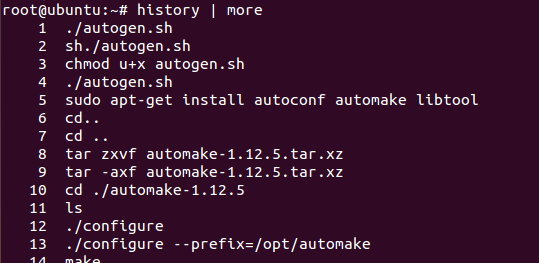 在下面的例子,输入 !ps 并回车,将执行以 ps 打头的命令: 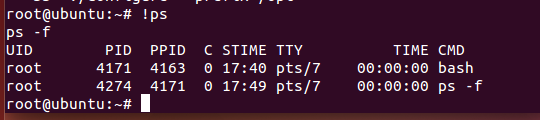
ps 1、作用 显示瞬间行程 (process) 的动态 2、使用
[html] view plaincopy
3、参数
[plain] view plaincopy
au(x) 输出格式 :
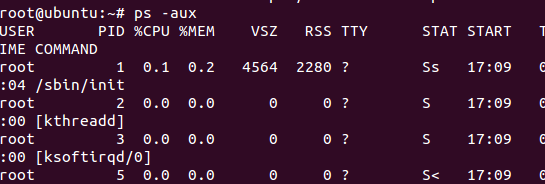
[html] view plaincopy
范例: 具体命令解释如下: 1)ps a 显示现行终端机下的所有程序,包括其他用户的程序。 2)ps -A 显示所有程序。 3)ps c 列出程序时,显示每个程序真正的指令名称,而不包含路径,参数或常驻服务的标示。 4)ps -e 此参数的效果和指定”A”参数相同。 5)ps e 列出程序时,显示每个程序所使用的环境变量。 6)ps f 用ASCII字符显示树状结构,表达程序间的相互关系。 7)ps -H 显示树状结构,表示程序间的相互关系。 8)ps -N 显示所有的程序,除了执行ps指令终端机下的程序之外。 9)ps s 采用程序信号的格式显示程序状况。 10)ps S 列出程序时,包括已中断的子程序资料。 11)ps -t<终端机编号> 指定终端机编号,并列出属于该终端机的程序的状况。 12)ps u 以用户为主的格式来显示程序状况。 13)ps x 显示所有程序,不以终端机来区分。 最常用的方法是ps -aux,然后再利用一个管道符号导向到grep去查找特定的进程,然后再对特定的进程进行操作。
如,显示init命名相关的进程
top 2.格式
[plain] view plaincopy
[plain] view plaincopy
4.说明 top命令是Linux系统管理的一个主要命令,通过它可以获得许多信息。这里我们结合下图来说明它给出的信息。 图 top命令的显示
在上图中,第一行表示的项目依次为当前时间、系统启动时间、当前系统登录用户数目、平均负载。 第二行显示的是所有启动的进程、目前运行的、挂起 (Sleeping)的和无用(Zombie)的进程。第三行显示的是目前CPU的使用情况,包括系统占用的比例、用户使用比例、闲置(Idle)比例。第四行显示物理内存的使用情况,包括总的可以使用的内存、已用内存、空闲内存、缓冲区占用的内存。第五行显示交换分区使用情况,包括总的交换分区、使用的、空闲的和用于高速缓存的大小。第六行显示的项目最多,下面列出了详细解释。
[plain] view plaincopy
要对系统中进程进行监测控制,查看状态,内存,CPU的使用情况
free
[plain] view plaincopy
[plain] view plaincopy
4.应用实例 free命令是用来查看内存使用情况的主要命令。和top命令相比,它的优点是使用简单,并且只占用很少的系统资源。通过-S参数可以使用free命令不间断地监视有多少内存在使用,这样可以把它当作一个方便实时监控器。 #free -b -s 1
 quota 1.作用 quota命令用来显示磁盘使用情况和限制情况,使用权限超级用户。 2.格式
[html] view plaincopy
[html] view plaincopy
在企业应用中磁盘配额非常重要,普通用户要学会看懂自己的磁盘使用情况。如果没有以下命名,可用如下方法安装
kill
[plain] view plaincopy
[plain] view plaincopy
Linux 操作系统包括三种不同类型的进程,每种进程都有自己的特点和属性。交互进程是由一个Shell启动的进程。交互进程既可以在前台运行,也可以在后台运行。批处理进程和终端没有联系,是一个进程序列。监控进程(也称系统守护进程)时Linux系统启动时启动的进程,并在后台运行。例如,httpd是著名的 Apache服务器的监控进程。 kill命令的工作原理是,向Linux系统的内核发送一个系统操作信号和某个程序的进程标识号,然后系统内核就可以对进程标识号指定的进程进行操作。比如在top命令中,我们看到系统运行许多进程,有时就需要使用kill中止某些进程来提高系统资源。在讲解安装和登陆命令时,曾提到系统多个虚拟控制台的作用是当一个程序出错造成系统死锁时,可以切换到其它虚拟控制台工作关闭这个程序。此时使用的命令就是kill,因为kill是大多数Shell内部命令可以直接调用的。 5.应用实例 (1)强行中止(经常使用杀掉)一个进程标识号为4413的进程:先找到firefox的进程ID,再强制kill 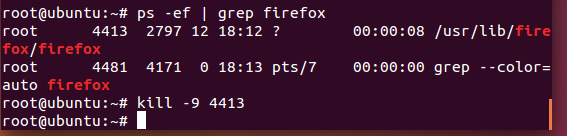 在Linux 中有时会发生这样一种情况:一个程序崩溃,并且处于死锁的状态。此时一般不用重新启动计算机,只需要中止(或者说是关闭)这个有问题的程序即可。当 kill处于X-Window界面时,主要的程序(除了崩溃的程序之外)一般都已经正常启动了。此时打开一个终端,在那里中止有问题的程序。比如,如果 Mozilla浏览器程序出现了锁死的情况,可以使用kill命令来中止所有包含有Mozolla浏览器的程序。首先用top命令查处该程序的PID,然后使用kill命令停止这个程序: #kill -SIGKILL XXX 其中,XXX是包含有Mozolla浏览器的程序的进程标识号。 (3)使用命令回收内存 我们知道内存对于系统是非常重要的,回收内存可以提高系统资源。kill命令可以及时地中止一些“越轨”的程序或很长时间没有相应的程序。例如,使用top命令发现一个无用 (Zombie) 的进程,此时可以使用下面命令: #kill -9 XXX 其中,XXX是无用的进程标识号。 然后使用下面命令: #free 此时会发现可用内存容量增加了。 (4)killall命令 Linux下还提供了一个killall命令,可以直接使用进程的名字而不是进程标识号,例如: # killall -HUP inetd (责任编辑:IT) |